Cómo convertir un archivo RAR a ZIP en Windows

¿Tienes archivos RAR que deseas convertir en archivos ZIP? Aprende cómo convertir un archivo RAR a formato ZIP.

Android es un sistema operativo móvil diseñado para teléfonos inteligentes, televisores y dispositivos portátiles. Como software de código abierto, prácticamente cualquier persona puede modificar Android al contenido de su corazón sin temor a romper los derechos de autor (hasta cierto punto). Es por eso que ve varios temas propiedad de la empresa, como MIUI de Xiaomi, EMUI de Huawei y OxygenOS de OnePlus.
Según las estadísticas , Android tiene una cuota de mercado del 74,14%, lo que convierte a Android en el sistema operativo móvil más popular del mundo. Eso es porque los fabricantes de teléfonos pueden adaptar Android a cualquiera de sus líneas de dispositivos móviles. Como resultado, los fabricantes de teléfonos miman a los clientes debido a la enorme variedad de dispositivos Android.
Sin embargo, el atractivo del iPhone está en su estilo. El iPhone posee una característica específica que los hace sentir especiales. Cuerpo elegante y delgado, interfaz de usuario simple e intuitiva y una cámara decentemente potente. Sin embargo, debido a que iPhone e iOS tienen derechos de autor solo para Apple, significa que el cliente tiene que pagar el precio de la exclusividad. Por eso los iPhones son tan caros.
Pero debes poder obtener lo mejor de ambos mundos, ¡y puedes! Esto se debe a que el sistema operativo Android es tan personalizable. Con Mi Control Center para dispositivos Android, puede personalizar la interfaz de usuario de su sistema operativo Android para que se vea como la elegante y hermosa interfaz de usuario de iOS que hace que el iPhone sea tan atractivo.
Se sabe que el teléfono inteligente Xiaomi es muy compatible con Mi Control Center. También es una excelente alternativa económica a los modelos de teléfonos más caros. La mayoría de los dispositivos Xiaomi de $ 200- $ 300 tienen las mismas especificaciones, o incluso más potentes, que los iPhones de $ 800- $ 1,000. Entonces, para este artículo, usemos Xiaomi como ejemplo. Xiaomi usa MIUI como su sistema operativo predeterminado, pero también puede ejecutar Android.
Mi Control Center tiene un tono de notificación y un centro de control; puede referirse a estos como lados. Si desliza el dedo hacia abajo desde el lado superior izquierdo, activa el tono de notificación. El tono de notificación contiene todas las notificaciones de mensajes, correos electrónicos y alarmas.
Si desliza hacia abajo desde el lado superior derecho, activa el centro de control. El centro de control contiene funciones importantes como datos móviles, Wi-Fi, luz nocturna, modo de vibración, etc.
El borde entre cada lado se puede ajustar e invertir.
Descargue siempre la aplicación de una fuente confiable como Google PlayStore.
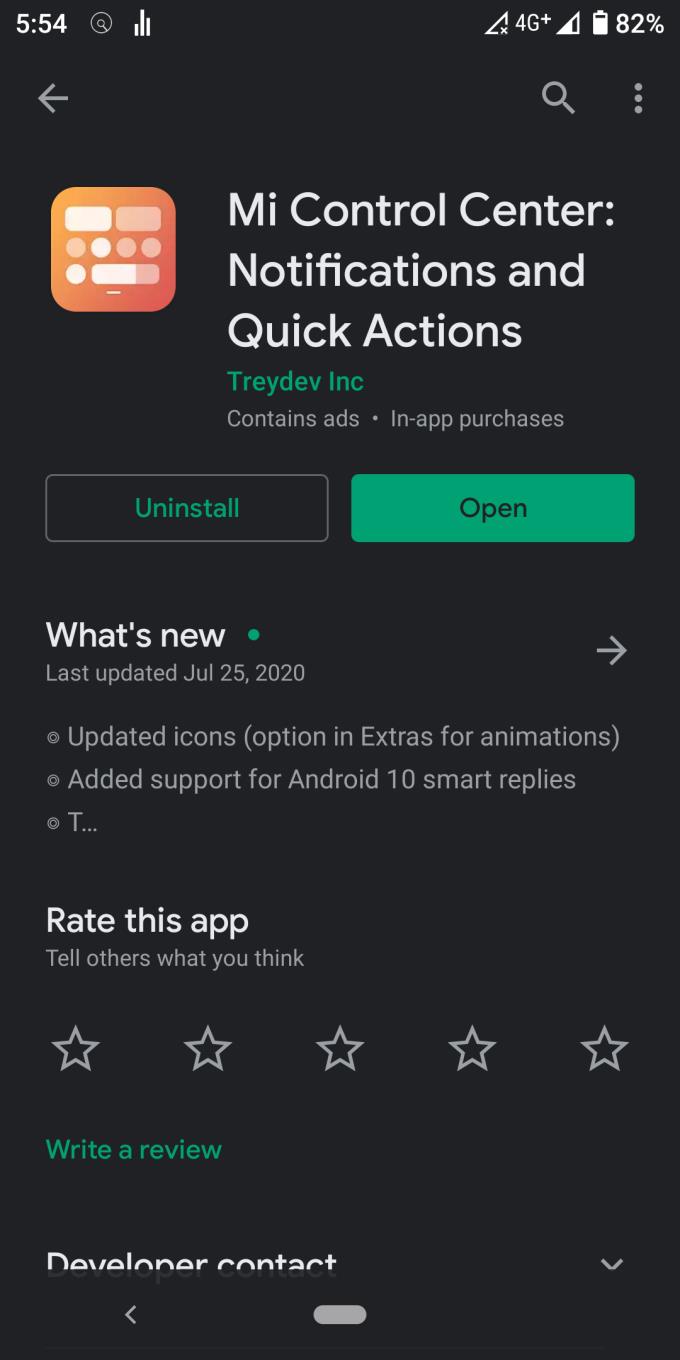
Cuando se le pregunte sobre varias solicitudes de permiso, habilite todas.
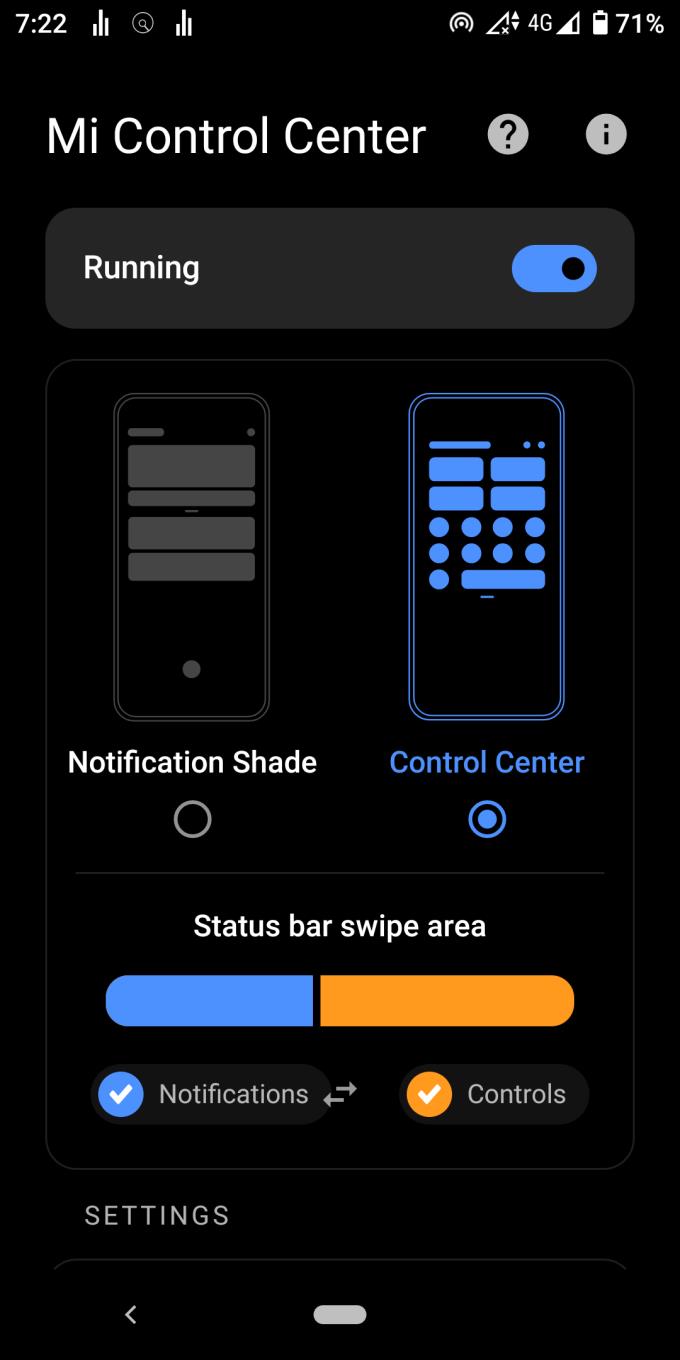
Establezca "Forma de los iconos de configuración rápida" en "Rectángulo redondeado"
Establezca "Cuadrícula de mosaicos grandes" en "1 × 2".
Establezca "Cuadrícula de mosaicos" en "2 × 4".
Establezca "Tamaño de mosaicos" en "60"
Desactiva las "Esquinas pequeñas".
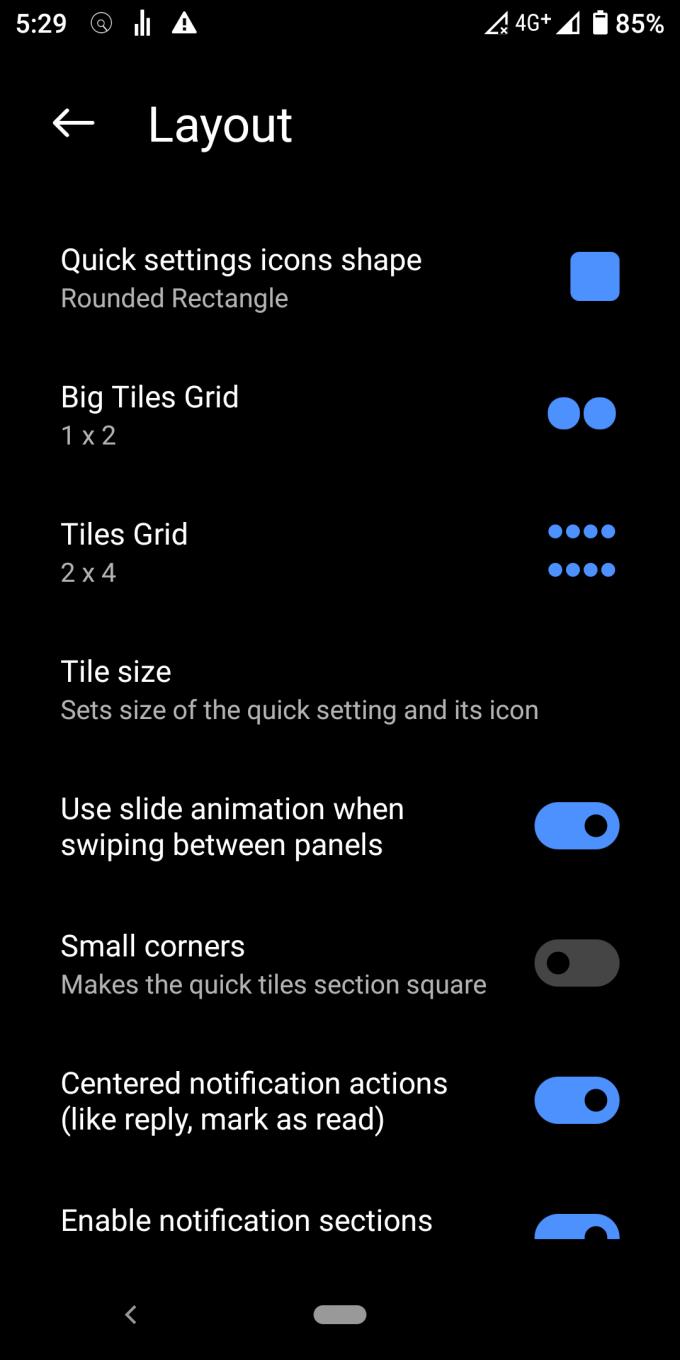
Las otras opciones son principalmente una cuestión de preferencia. Se desviará ligeramente del tema de iOS, pero aún estará lo suficientemente cerca. No podrá recrear completamente el aspecto de iOS. Mi Control Center no tiene un brillo de pantalla vertical y un control deslizante de volumen como lo hace iOS.
Establezca "Tipo de fondo" en "Desenfoque en vivo" con 50 transparencias y 50 desenfoques.
Establezca "Color de fondo" en "Negro" (FF000000)
Establezca el "Color de fondo de las notificaciones" en "Blanco" (#FFFFFFFF)
Establezca "Color de mosaico activo" en "Azul claro" (# 0068FF)
Establezca "Color del texto" en "Negro" (FF000000)
Establezca "Color del control deslizante de brillo" en "Blanco" (#FFFFFFFF)
Desactivar "Notificaciones dinámicas de color"
Desactivar "Tint Active Icon"
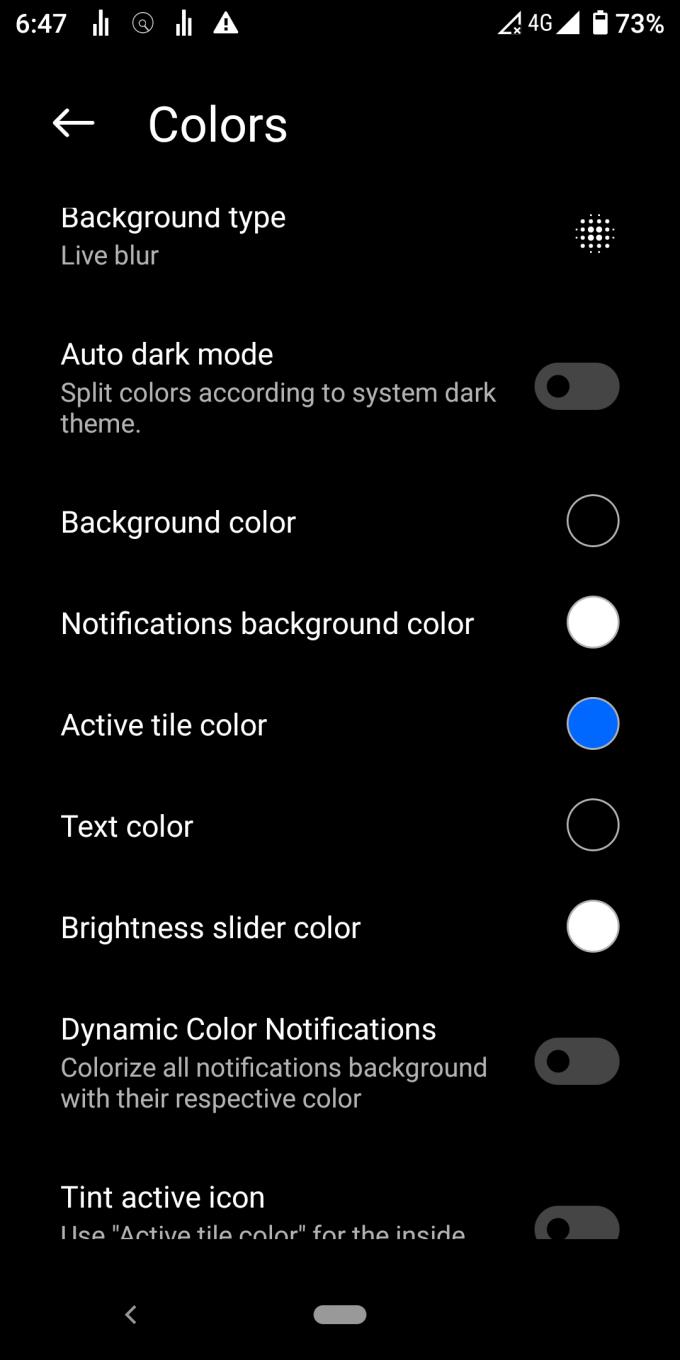
Una vez que se activa un mosaico, el icono de iOS se volverá rojo (de blanco), para que pueda diferenciar entre activo e inactivo. Lamentablemente, Mi Control Center solo admite el cambio de color en el mosaico (no en el ícono). Prefiero el azul claro porque es menos intrusivo que el rojo.
Desliza hacia abajo desde la esquina superior derecha
Presione el ícono de nota pequeña y bolígrafo en la esquina superior derecha del centro de control
Organice los conmutadores siguiendo la imagen de abajo
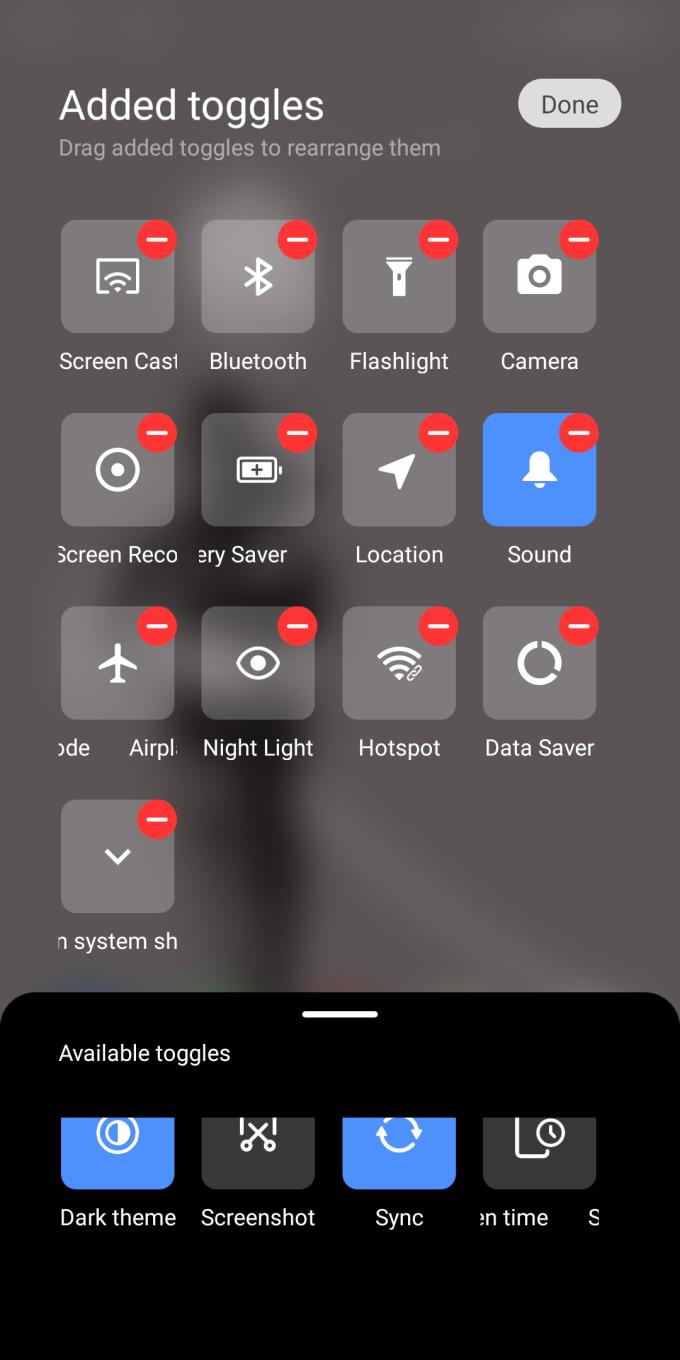
En iOS, hay varias aplicaciones de Apple como AppleTV, AppleMusic y Airdrop. Estas aplicaciones de Apple no existen en Android. Los conmutadores anteriores solo enumeran las funciones proporcionadas por Mi Control Center y sus otras aplicaciones de Android.
Una vez que haya completado todos los pasos, es hora de mirar el producto final. Bastante cerca, ¿verdad?
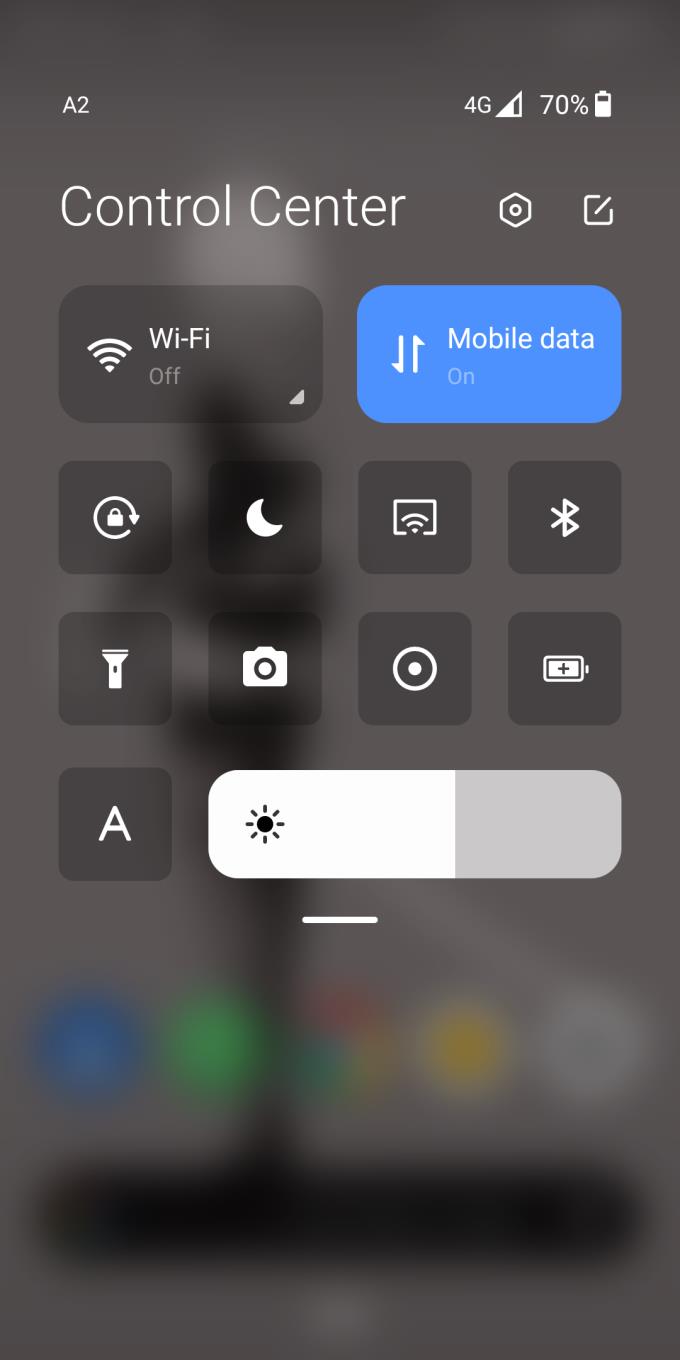
La descarga de Mi Control Center le permite tener lo mejor de ambos mundos en su dispositivo de teléfono inteligente Xiaomi u otros teléfonos Android. La aplicación recrea la sensación del centro de control y el centro de notificaciones de iOS casi a la perfección.
¿Tienes archivos RAR que deseas convertir en archivos ZIP? Aprende cómo convertir un archivo RAR a formato ZIP.
¿Necesitas programar reuniones recurrentes en MS Teams con los mismos miembros del equipo? Aprende a configurar una reunión recurrente en Teams.
Te mostramos cómo cambiar el color de resaltado para texto y campos de texto en Adobe Reader con este tutorial paso a paso.
En este tutorial, te mostramos cómo cambiar la configuración de zoom predeterminada en Adobe Reader.
Spotify puede ser molesto si se abre automáticamente cada vez que inicias tu computadora. Desactiva el inicio automático siguiendo estos pasos.
Si LastPass no puede conectarse a sus servidores, limpie la caché local, actualice el gestor de contraseñas y desactive las extensiones de su navegador.
Microsoft Teams actualmente no soporta transmitir sus reuniones y llamadas a su TV de forma nativa. Pero puede usar una aplicación de duplicación de pantalla.
Descubre cómo solucionar el Código de Error 0x8004de88 de OneDrive para que puedas volver a usar tu almacenamiento en la nube.
¿Te preguntas cómo integrar ChatGPT en Microsoft Word? Esta guía te muestra exactamente cómo hacerlo con el complemento ChatGPT para Word en 3 pasos sencillos.
Mantenga la caché despejada en su navegador web Google Chrome siguiendo estos pasos.






